V okviru današnjega članka želimo spregovoriti o načinih pridobivanja gonilnikov za grafično kartico AMD Radeon HD 7750. Gotovo vsak uporabnik ve, da obstaja kar nekaj možnih možnosti za dosego tega cilja, nekateri pa težko določijo, katero metodo je treba uporabiti v tej situaciji. Zato vam svetujemo, da se seznanite s tem gradivom. Spodaj boste prejeli podrobna ilustrirana navodila za vsako razpoložljivo možnost in lahko najdete najboljšega zase.
Prenos in namestitev gonilnikov za AMD Radeon HD 7750
Še vedno velja, da je najboljša možnost za pridobitev gonilnikov uporaba diska, ki je priložen grafični kartici. Vendar pa vedno več računalnikov preprosto ni opremljenih z ustreznim pogonom, zato ta metoda izgublja na pomembnosti. Nadomeščajo ga uradna spletna stran, pripomočki z blagovno znamko in tujino ter vgrajena orodja za OS. Ukvarjajmo se z vsem tem po vrsti.
1. način: AMD Catalyst Software Suite
Vse datoteke, ki so na voljo v medijih podjetja, se naložijo tudi na uradno spletno stran, od koder jih lahko kadar koli brez težav prenesete. To predlagamo, korak za korakom analizirajmo popolnoma vsako dejanje.
Pojdite na uradno spletno stran AMD
- Uporabite zgornjo povezavo ali sami poiščite spletno mesto AMD z iskalnikom, da odprete stran za podporo. V tabeli poiščite grafično kartico AMD Radeon HD 7750 z identifikacijo izdelka ali pa preprosto vnesite ime modela v iskanje po spletnem mestu, da ne izgubljate časa.
- Prepričajte se, da je izdelek pravilno izbran, nato kliknite gumb "Pošlji".
- Odprla se bo ločena stran, kjer lahko izberete različico gonilnika glede na nameščen operacijski sistem. V tem primeru se upošteva tudi bitna globina.
- Najnovejša in stabilna različica programske opreme bo prikazana na vrhu, zato morate le klikniti "Prenesi".
- Počakajte, da se prenos izvršljive datoteke konča. Po tem ga lahko zaženete neposredno iz brskalnika, da začnete razpakirati komponente.
- Ne priporočamo spreminjanja lokacije datotek, saj je sistemska particija izbrana privzeto. Dovolj bo le klik na gumb "Namesti".
- Počakajte do konca tega postopka, ki je odgovoren za razpakiranje namestitvenih datotek same programske opreme za upravljanje gonilnikov.
- Namestitveni upravitelj se bo zagnal. Sprva je v njem izbran optimalen jezik vmesnika, nato pa kliknite "Naprej".
- Obstajata dve možnosti namestitve. Razlike med njimi so zapisane v istem oknu. Prosim izberite "Hitro"če ne razumete komponent, ki jih želite namestiti, ali jih želite dodati naenkrat.
- Naslednje samodejno dejanje se imenuje analiza konfiguracije. Med njim se preverijo nameščene komponente in določi sam grafični vmesnik.
- Če je bila izbrana vrsta namestitve po meri, lahko počistite potrditvena polja spremenljivih komponent, kadar njihova namestitev preprosto ni potrebna. Poleg tega so razvijalci spodaj ustvarili kratek opis vsakega pripomočka, zato je bolje, da pred začetkom ugotovite, za kaj točno je odgovoren vsak element.
- Predzadnji korak pred namestitvijo gonilnika je potrditev licenčne pogodbe. Vsebino preberite tukaj in kliknite na "Sprejeti".
- Obveščeni boste, da je bil dodatek programske opreme uspešen. Po tem lahko zaprete okno Installation Manager.
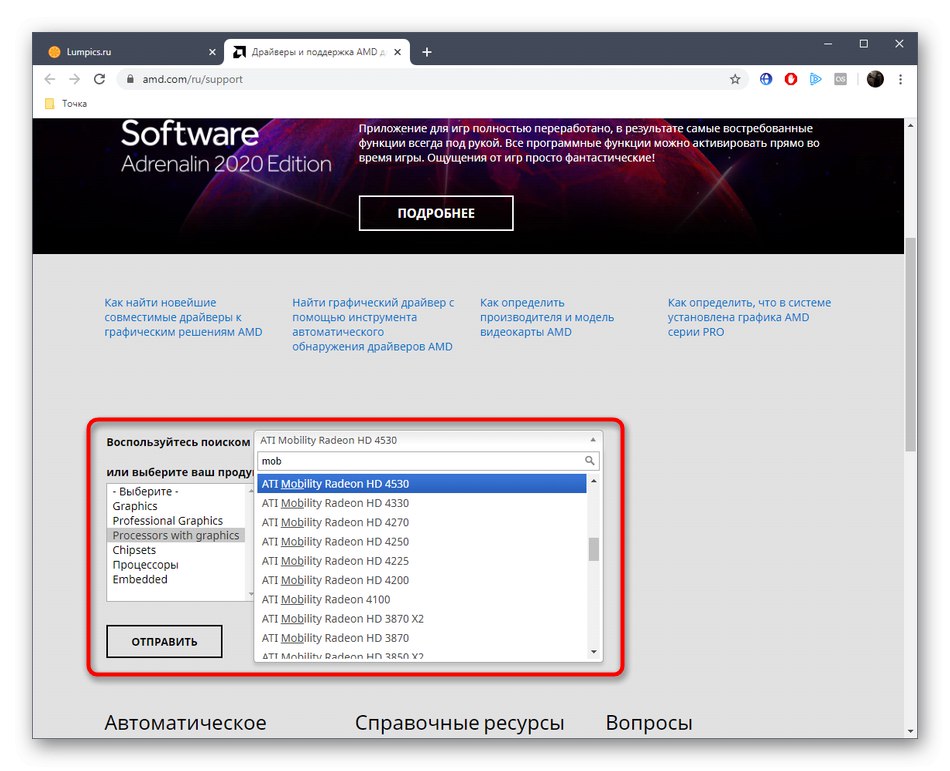
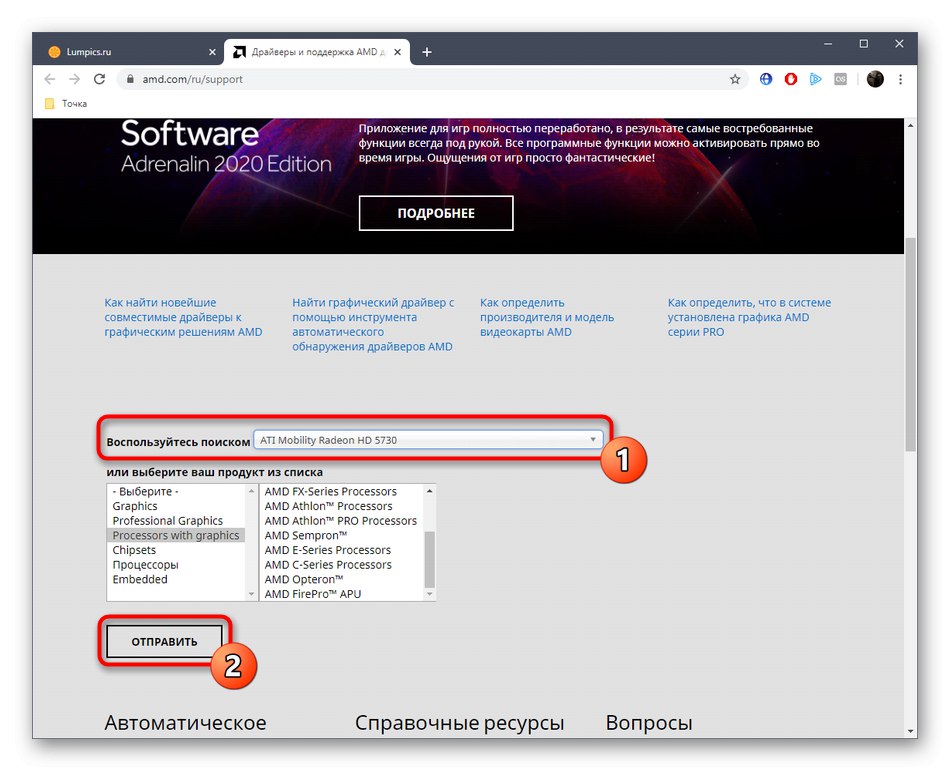
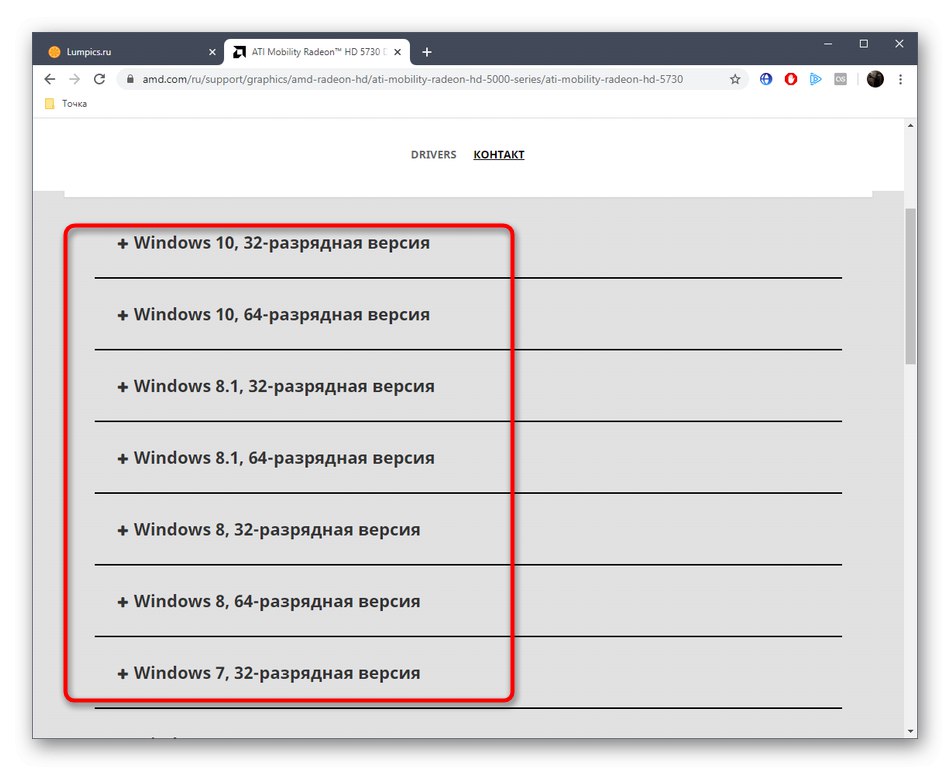
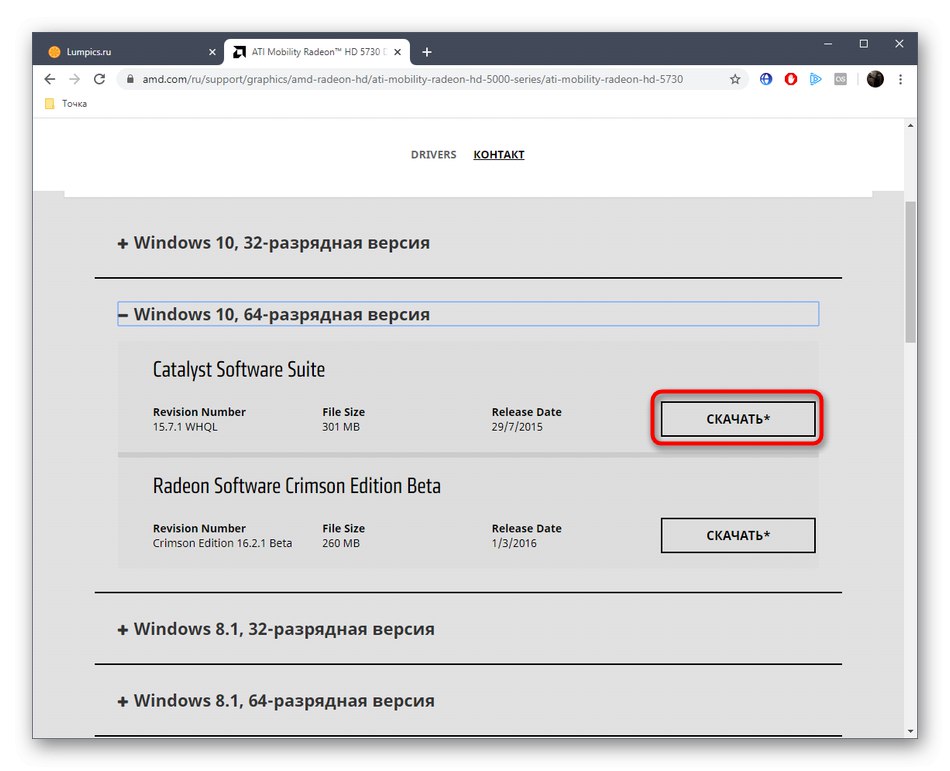
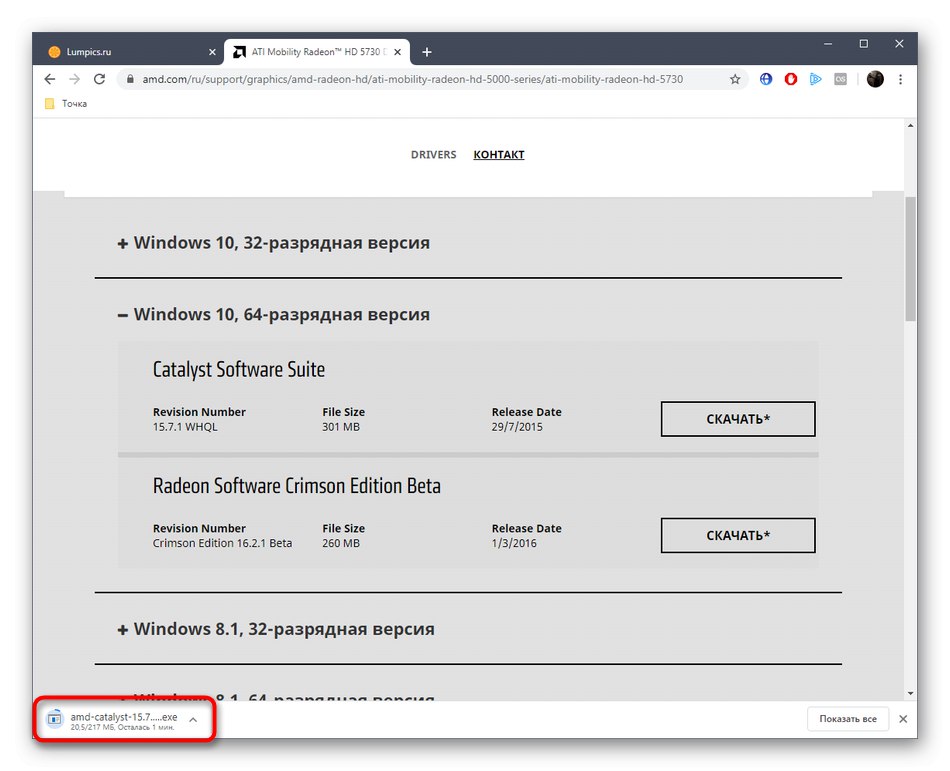
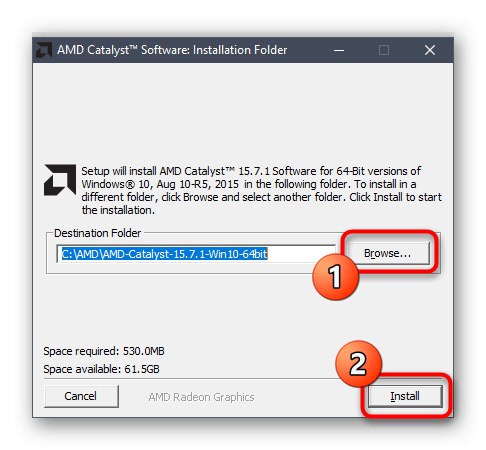
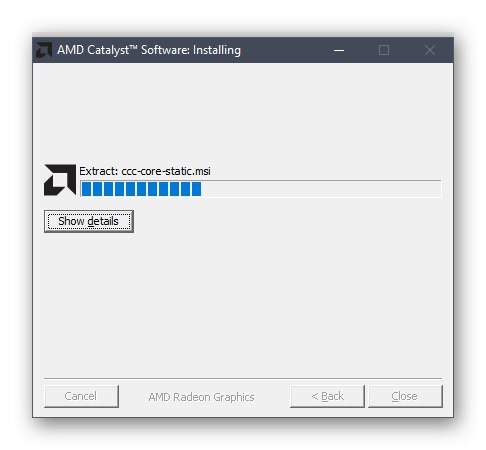
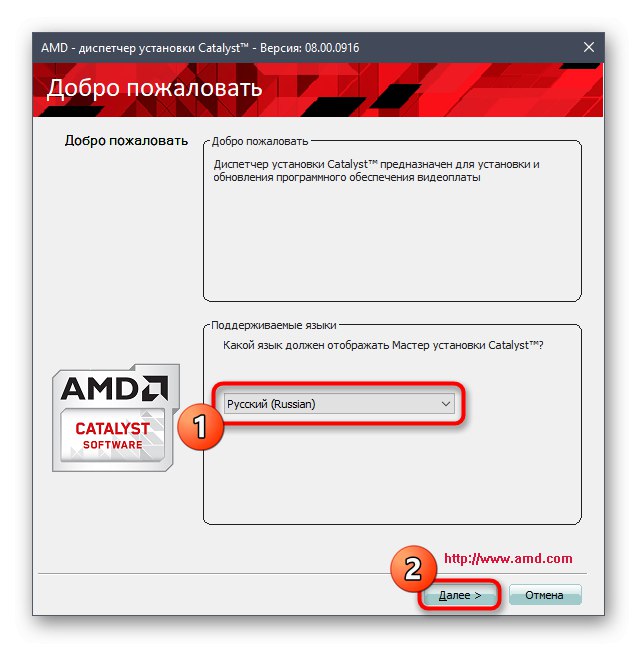
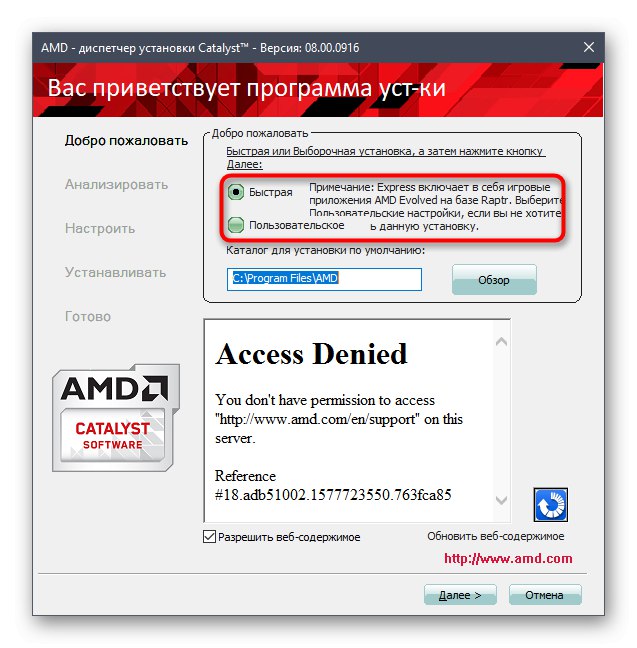
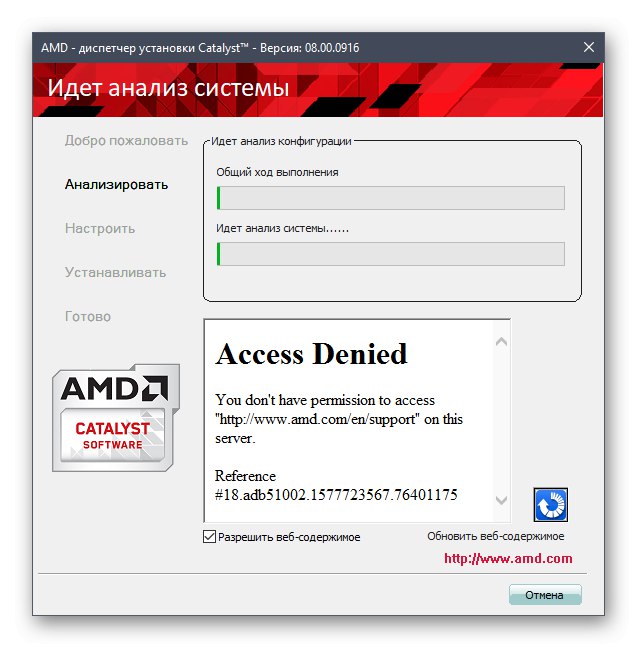
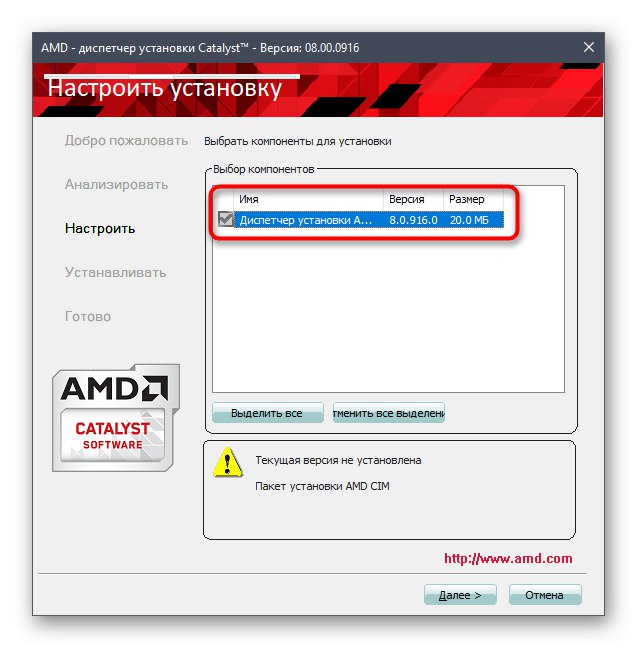
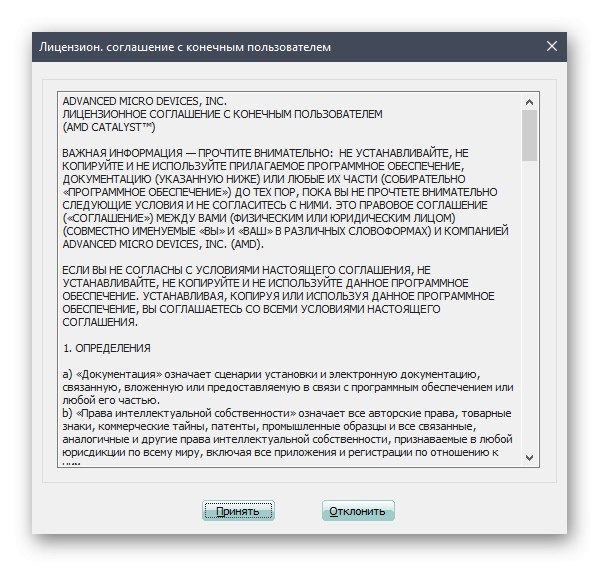
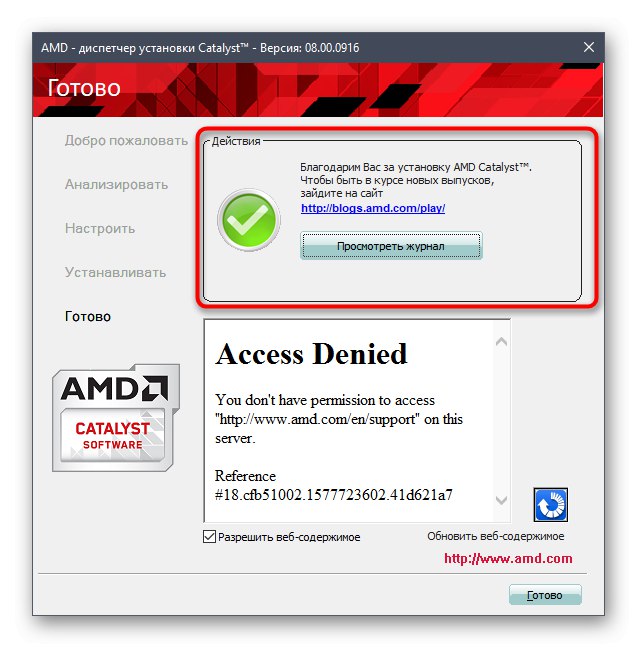
Preberite tudi: Namestitev gonilnikov prek programske opreme AMD Radeon Adrenalin Edition
Ne pozabite znova zagnati računalnika, da začnejo veljati vse spremembe. Zdaj v vaši napravi ni nameščen samo gonilnik, temveč tudi lastniška programska oprema, ki vam omogoča nadzor, na primer z izbiro pristranskosti glede zmogljivosti ali kakovosti grafike.Poleg tega ista rešitev občasno preveri, ali so na voljo posodobitve, in o tem obvesti uporabnika, kar pomaga, da je vedno seznanjen s posodobitvami gonilnikov.
2. metoda: AMD Radeon Software Adrenalin
AMD je poleg svojih glavnih izdelkov izdal še poseben pripomoček, ki se uporablja za samodejno zaznavanje grafike in namestitev gonilnikov v sistem Windows. To je nekakšna alternativa zgoraj obravnavani metodi, pozorni pa bi morali biti tudi na neizkušene uporabnike, ki se jim zdijo zgornja navodila zapletena.
- Na isti strani za podporo za AMD se pomaknite zavihek navzdol in kliknite gumb Prenesi zdaj, ki je pod napisom "Samodejno zaznavanje grafike".
- Prenos izvršljive datoteke se bo začel takoj po tem. Po končani operaciji jo zaženite, da začnete namestitev.
- Ne da bi spremenili lokacijo, kliknite "Namesti".
- Začel se bo namestitveni program AMD Radeon. Tu preprosto sledite navodilom na zaslonu, da potrdite namestitev programske opreme po končani analizi sistema.
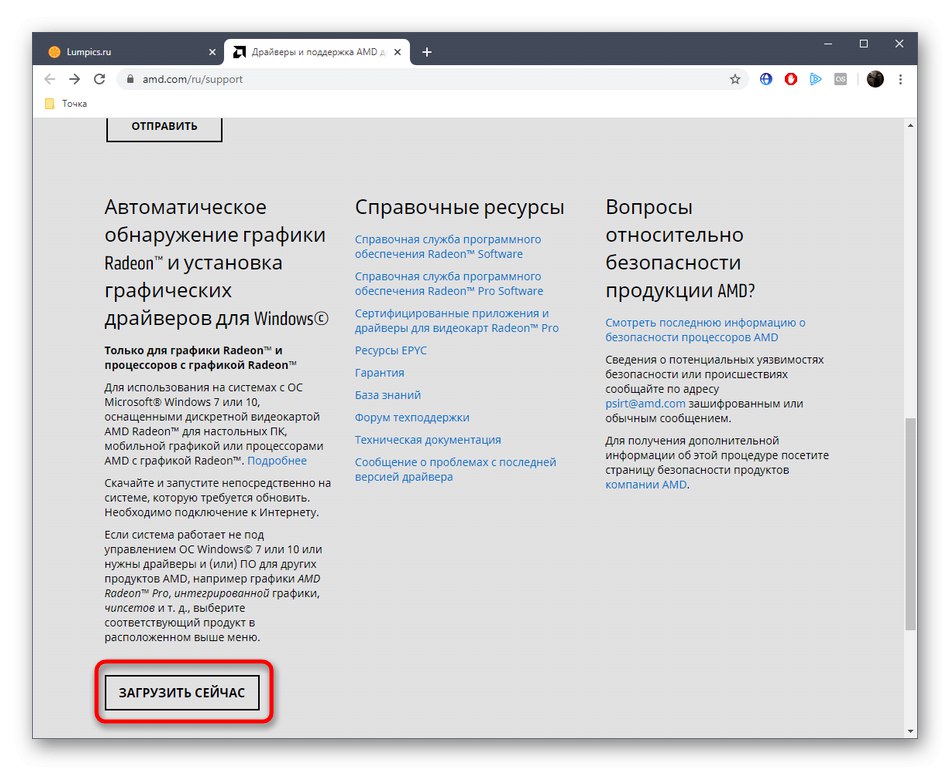
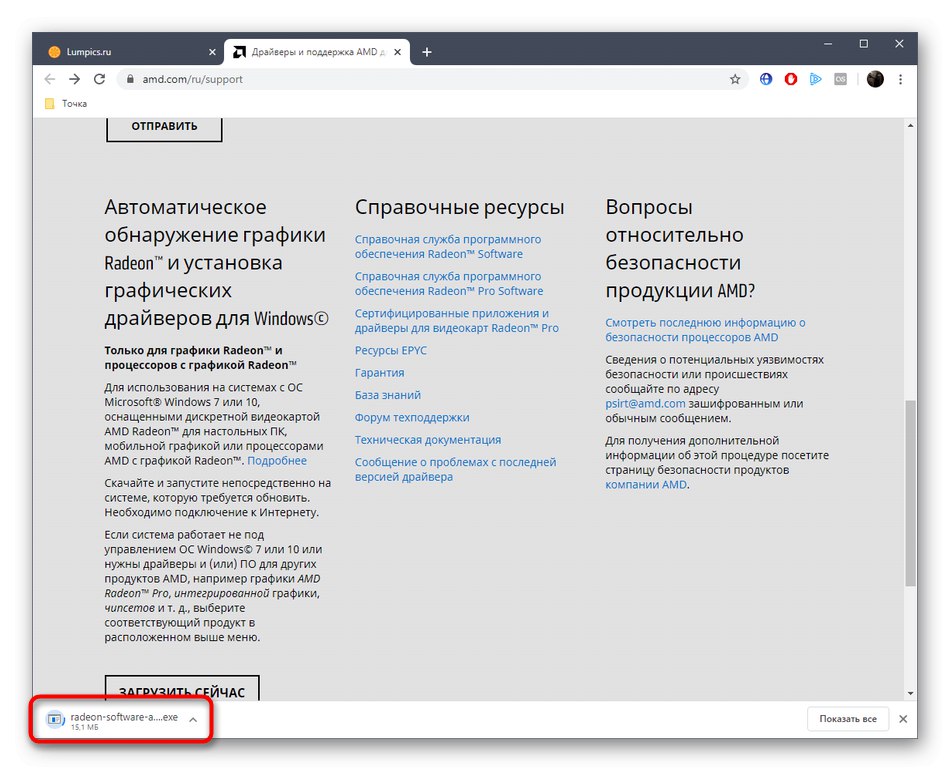
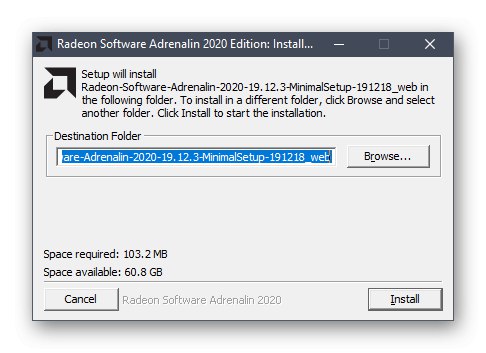
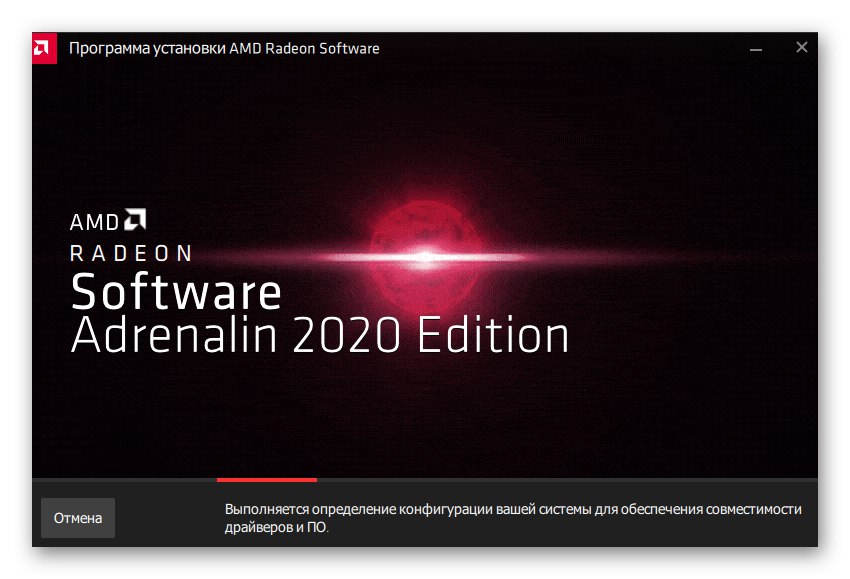
Kot lahko vidite, so bili nameščeni gonilniki za AMD Radeon HD 7750 prek lastniškega pripomočka za samodejno zaznavanje le štirje preprosti koraki. Po uspešnem zaključku te operacije ne pozabite znova zagnati računalnika, o čemer smo govorili na koncu. 1. metoda.
3. metoda: Programi za iskanje gonilnikov
Ta možnost je nekoliko podobna prejšnji, vendar rešitev neodvisnih razvijalcev že deluje kot samodejno orodje. Načelo delovanja takšne programske opreme je, da uporabnik namesti ustrezno orodje, zažene pregled, program pa analizira opremo in poišče posodobitve zanjo prek svojih podatkovnih baz. Najbolj nazorni primer interakcije s takšno programsko opremo je opisan v drugem članku, kjer je naveden primer Rešitev DriverPack.
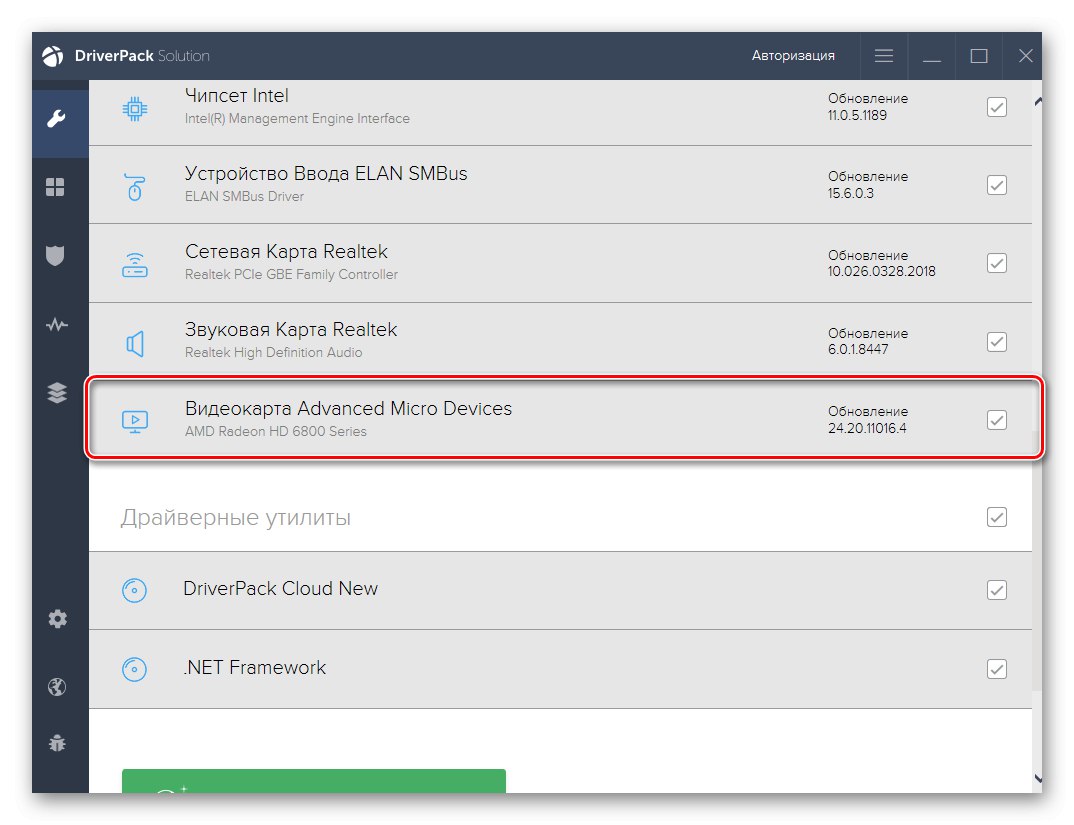
Preberite tudi: Namestitev gonilnikov prek DriverPack Solution
Nič vam ne preprečuje, da bi izvedli popolnoma enaka dejanja katerega koli predstavnika podobne programske opreme. Naš drugi avtor je v ločenem članku to temo podrobneje obravnaval in pregledal najbolj priljubljene tovrstne aplikacije. Če vam DriverPack iz nekega razloga ne ustreza, mu lahko poiščete alternativo s preučevanjem tega gradiva na spodnji povezavi.
Preberite tudi: Programska oprema za namestitev gonilnikov
4. način: ID AMD Radeon HD 7750
Popolnoma vsaka grafična kartica ali druga oprema, priključena na računalnik, ima edinstven identifikator (ID), ki je odgovoren za zaznavanje naprave v sistemu Windows ali katerem koli programu. Danes pregledan grafični vmesnik AMD Radeon HD 7750 ni nobena izjema in njegova koda je videti tako:
PCIVEN_1002 & DEV_683F
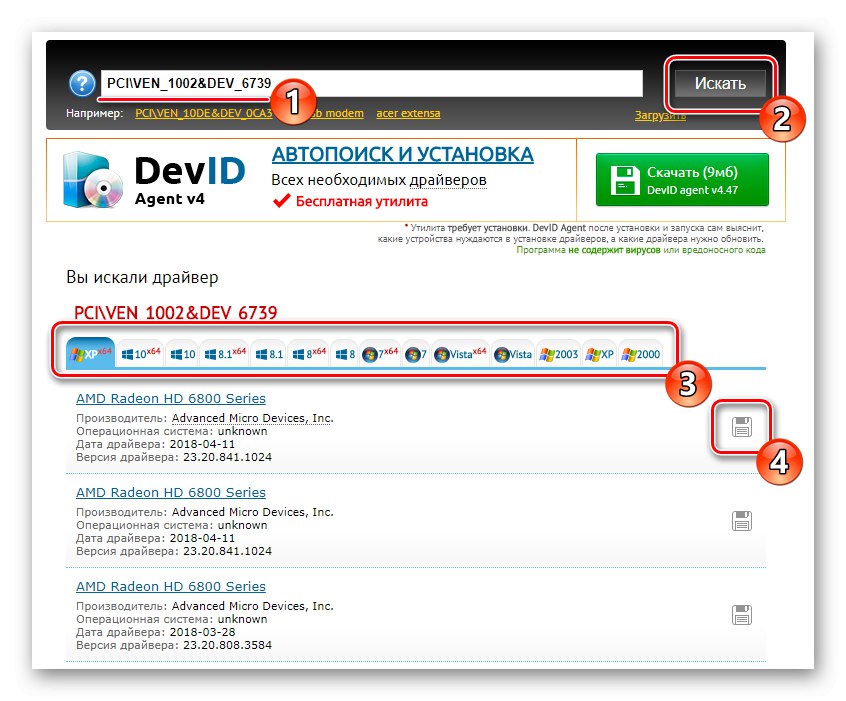
Pridobljene informacije lahko uporabimo tako, da kodo vnesemo v iskanje po posebnih spletnih storitvah, ki gonilnike distribuirajo samo po načelu ujemanja identifikatorjev. Tako boste lahko izbrali združljivo in delujočo programsko opremo s 100-odstotno garancijo. Uporabite spodnjo povezavo, da podrobneje raziščete to temo, če je vzbudila vaše zanimanje.
Več podrobnosti: Kako najti voznika po osebnem dokumentu
5. način: Meni "Device Manager"
Skoraj vsak aktivni uporabnik operacijskega sistema Windows ve za obstoj menija "Upravitelj naprav"... V njem si lahko ne samo ogledate seznam povezanih naprav in spremljate njihovo stanje, obstaja ločena funkcija, ki omogoča iskanje posodobitev gonilnikov v internetu prek običajnega Microsoftovega strežnika. Pri interakciji s to storitvijo vam ni treba prenašati dodatnih programov ali obiskovati spletnih mest, vendar je njena učinkovitost pogosto prizadeta, saj dodatna programska oprema ne bo nameščena (razen osnovne različice gonilnika, ki ne pomeni prisotnosti programa s podrobnimi nastavitvami za grafično kartico), del iskanj se neuspešno konča in zaslon prikazuje informacije o pomembnosti trenutne različice gonilnika. Če vam nobena od zgornjih metod ne ustreza, je to edina alternativa, ki morda deluje.
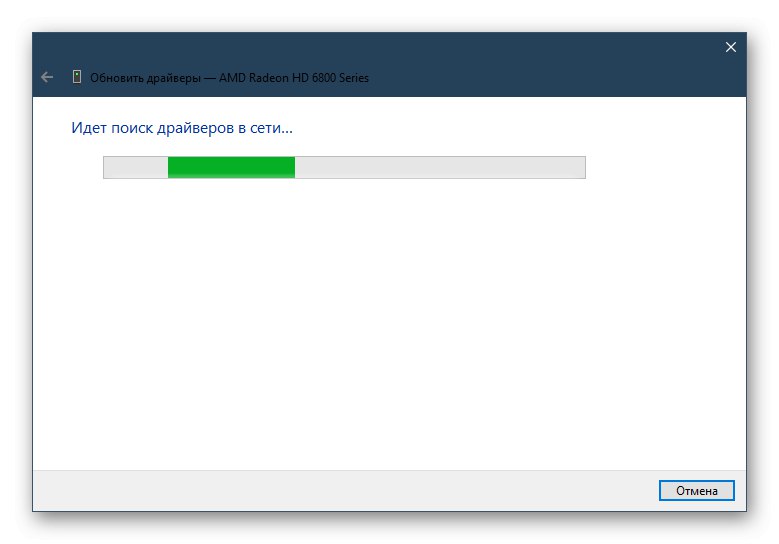
Več podrobnosti: Namestitev gonilnikov s standardnimi orodji Windows
Zdaj poznate pet različnih načinov prenosa gonilnikov za grafični vmesnik AMD Radeon HD 7750. Vsak od njih ima svoje značilnosti in odtenke uporabe, kar bo popolnoma vsakemu uporabniku omogočilo, da najde najbolj primeren način zase.